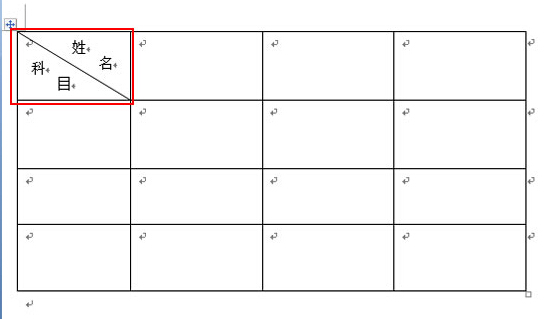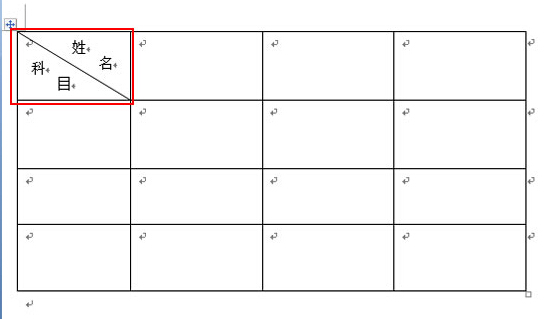法一:利用“设计”选项卡进行绘制
在“设计”选项卡的功能中我们又可以通过三个小方法进行绘制,以下的每一个步骤皆为一个小方法。
第一步:将鼠标定位在表格的第一列第一行,单击“设计”选项卡,在“表样式”区域单击“边框”后面的下拉按钮,在弹出的下拉菜单中选择“斜下框线”命令便可绘制出斜线表格头;
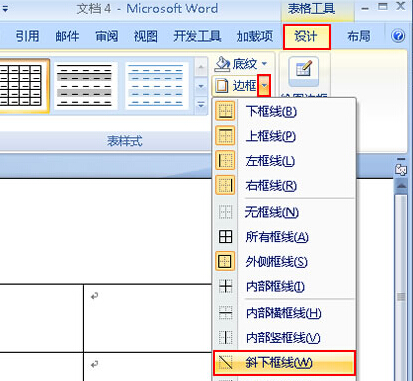
第二步: 将鼠标定位在表格的第一列第一行,单击“设计”选项卡,在“绘图边框”区域单击“绘制表格”选项组,此时你会发现鼠标光标会变成一个铅笔状,我们在表头进行斜线绘制便可;


法二:通过插入直线形状进行绘制
单击“插入”选项卡,在“插图”区域单击“形状”选项组,在出现的下拉菜单中选择“直线”形状;
此时鼠标光标便会变成一个十字形,将其放在表格的第一列第一行进行绘制便可;


法三:利用“布局”选项卡进行绘制
首先打开文档中需要进行斜线绘制的表格,将鼠标的光标定位在表格的第一列的第一行,然后单击“布局”选项卡,在“表”区域选择“绘制斜线表头”选项组;
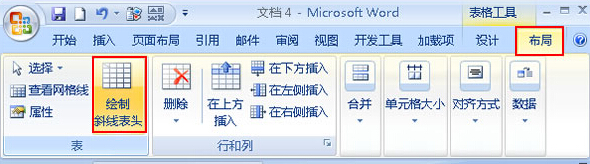
在弹出的对话框中单击“表头样式”下面的下拉按钮选择表头样式,小编在这里选择“样式一”,然后在“行标题”和“列标题”分别填写表头名称,之后单击“确定”按钮;
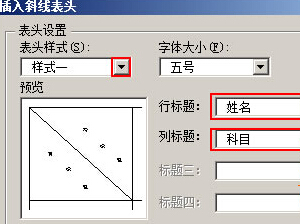
绘制好之后的效果如下图所示;